如何下載 TikTok 直播 [2025 指南]
TikTok 已經成為最受歡迎的社交媒體平台之一,擁有超過 10 億的每月活躍用戶。TikTok 的一個主要特點是 TikTok Live,這使得創作者可以實時直播給他們的粉絲。觀眾可以透過評論、發送虛擬禮物等方式與直播互動。許多 TikTok 用戶希望下載這些直播以便日後重溫或與朋友分享。然而,TikTok 並沒有官方的方式來下載已結束的直播。這時你就需要使用TikTok 直播下載器。
在這個 2024 指南中,我們將提供如何在 iPhone 和 Android 設備上下載 TikTok 直播的詳細步驟說明。無論你是想保存來自你最喜愛創作者的直播中的難忘瞬間,還是剪輯搞笑反應用於未來的影片合輯,這個指南都能幫助你。我們將介紹多種使用第三方應用和桌面軟體的免費方法。按照我們的步驟,你可以輕鬆地在幾次點擊中下載任何 TikTok 直播!
第 1 部分:如何找到 TikTok 直播
方法 1:在 TikTok 動態中查找
當一位受歡迎的 TikTok 創作者開始直播時,他們的直播將出現在其粉絲的「為你推薦」動態的頂部。當你在應用中打開正在進行的直播時,直播圖標和直播標題將顯著顯示。只需點擊直播縮略圖,即可進入直播界面並開始觀看。
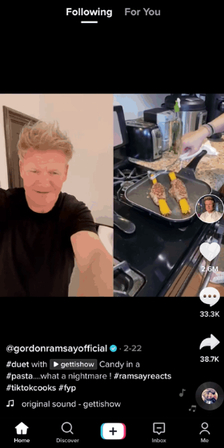
方法 2:使用「發現」標籤
你還可以透過在 TikTok 應用中導航到「發現」標籤來發現新的直播。這一部分展示了當下正在進行的熱門和趨勢直播。瀏覽選擇,點擊任何你感興趣的直播即可立即觀看。
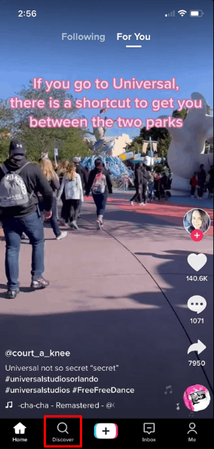
方法 3:開啟通知
確保你不會錯過你最喜愛創作者的直播,最簡單的方法是開啟通知。導航到他們的個人資料,點擊右上角的三個點菜單按鈕,選擇「接收直播推薦通知」。這樣一來,當他們開始直播時,你會立即收到提醒。啟用通知是立即訪問熱門創作者直播的最佳方式,能夠在他們開始播出時立即觀看。

透過「為你推薦」動態、發現標籤和創作者通知,你將擁有大量途徑來即時接入熱門的 TikTok 直播。
第 2 部分:Windows 和 Mac 上最佳的 TikTok 直播下載器
對於 Windows 和 macOS 用戶來說,HitPaw Univd (HitPaw Video Converter) 是下載 TikTok 直播的最佳程序。作為一款全能的影片處理軟體,HitPaw 可以從包括 TikTok、Instagram、YouTube、Facebook、Twitter 等在內的 1000 多個網站下載影片。
使用該軟體下載 TikTok 直播非常簡單,只需複製直播影片的 URL,並將其粘貼到 HitPaw 中。該軟體將立即檢測並開始下載直播錄像,讓你可以永久保存到你的電腦上。
使用 HitPaw 下載 TikTok 直播指南
步驟 1:進入 TikTok 直播下載器
在您的 Windows 或 Mac 電腦上打開 HitPaw Univd。在菜單欄中,點擊“下載”,然後選擇“TikTok 直播下載器”以進入直播下載模組。

步驟 2:複製 TikTok 直播鏈接
在 TikTok 移動應用上,導航到您想下載的直播。點擊分享按鈕,選擇“複製鏈接”將直播的 URL 複製到剪貼板。然後,您可以進行 TikTok 直播下載。
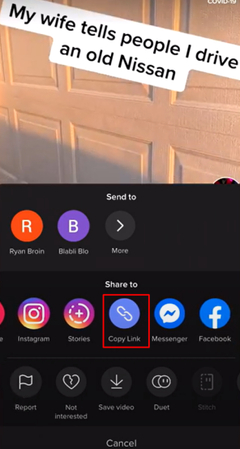
步驟 3:粘貼 TikTok 直播鏈接
返回到您的電腦上的 HitPaw Univd。在直播下載器窗口中,將複製的 TikTok 直播鏈接粘貼到輸入欄中。然後點擊“分析”按鈕,讓 HitPaw 處理該鏈接。它將開始下載 TikTok 直播。
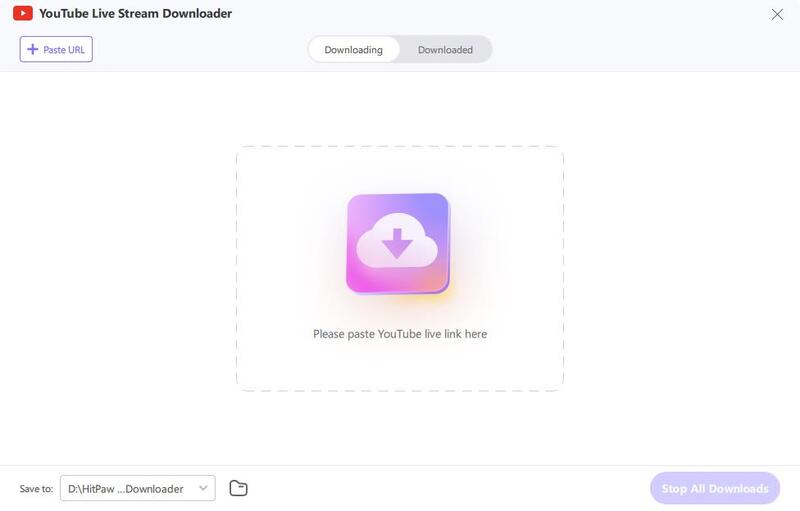
步驟 4:分析 TikTok 直播
HitPaw 將自動分析 TikTok 直播鏈接,並加載標題、頻道名稱和下載選項。等待此過程完成,然後繼續下載 TikTok 直播。
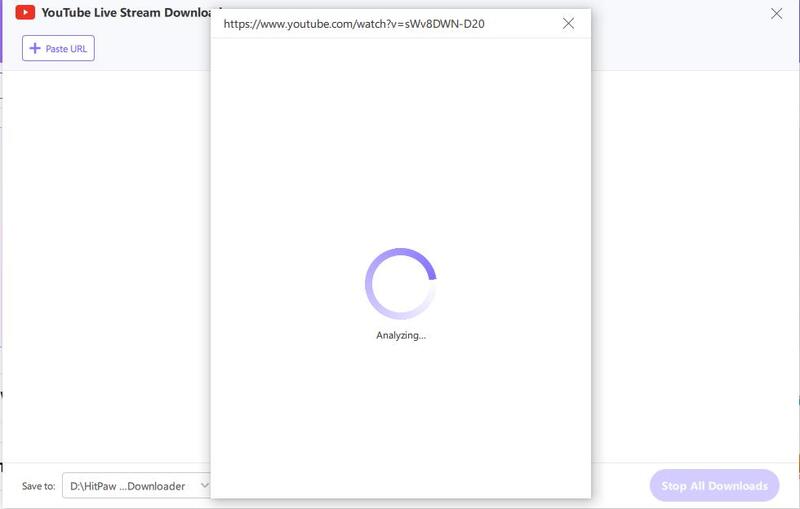
步驟 5:選擇下載格式
分析完成後,您可以選擇輸出格式,例如 MP4 和影片質量,以下載直播。為了獲得最佳效果,請選擇 1080P 或 720P 高畫質分辨率。然後點擊“下載”按鈕。
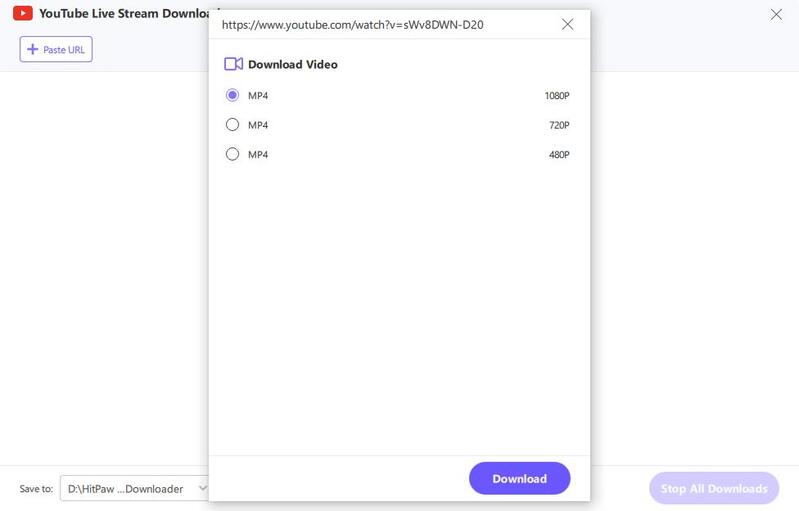
步驟 6:獲取下載內容
當 TikTok 直播錄像下載時,您將看到下載進度指示器。完成後,您可以透過點擊 HitPaw Univd中的“下載”部分來訪問下載的直播影片檔案。現在您已經永久保存了可以重播的副本!
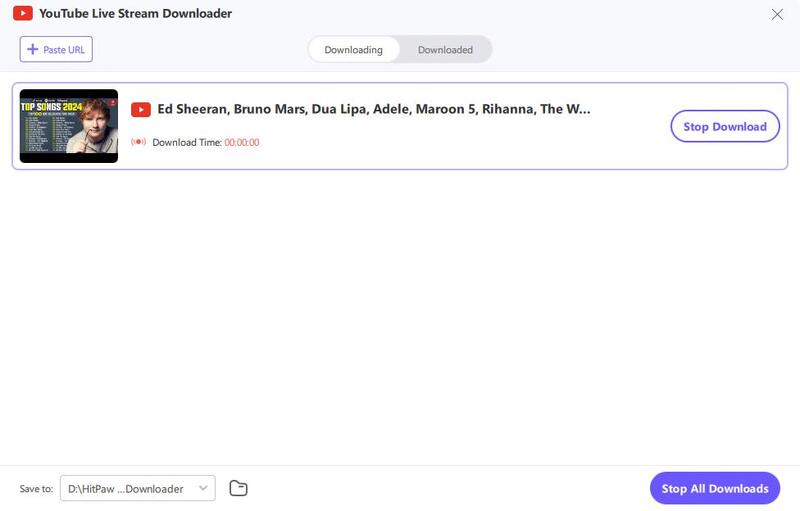
額外提示:如何在 TikTok 創建或上傳直播
步驟 1:設置您的 TikTok 帳戶
如果您還沒有帳戶,請下載 TikTok 應用並註冊一個帳戶。確保您的個人資料是公開的。
步驟 2:獲得 1,000 位粉絲
要使用 TikTok 的直播功能,您的帳戶需要至少有 1,000 位粉絲。經常發佈內容以增加粉絲。使用熱門標籤和趨勢以提高發現機會。當您達到 1,000 位粉絲時,TikTok 會自動啟用您的直播功能。您將收到一個通知,告訴您現在可以進行直播了。
步驟 3:點擊加號圖標
打開 TikTok 應用,點擊底部工具欄中間的加號(+)圖標。然後選擇“直播”開始設置您的直播。
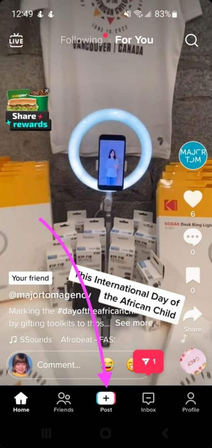
步驟 4:配置直播設置
為您的直播設置標題、描述和標籤類別。如果需要,設置觀眾年齡限制。當準備好直播時,點擊“開始直播”按鈕,開始向您的粉絲播送!
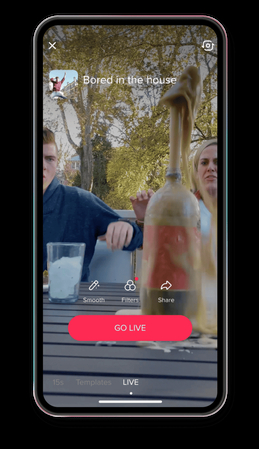
關於下載 TikTok 直播的常見問題
Q1. TikTok 上的直播影片在哪裡?
A1. TikTok 直播影片會出現在您的「為你推薦」頁面的頂部以及直播者的個人資料頁上。當您看到直播影片縮圖時,點擊它即可觀看直播內容。
Q2. 如何在 TikTok 上直播?
A2. 要在 TikTok 上直播,點擊 + 創建按鈕並選擇「直播」。為您的直播設置標題和描述,根據需要設置觀眾限制,然後點擊「開始直播」以開始直播。首先需要擁有至少 1,000 位粉絲。
Q3. 為什麼我看不到 TikTok 的直播?
A3. 如果您看不到任何 TikTok 直播,首先請確保您的應用程序已更新到最新版本。同時檢查您的網絡連接。如果直播仍然無法顯示,請嘗試重新啟動應用程序或設備。為您關注的創作者啟用推送通知,這樣您就不會錯過他們的直播。
結論
下載 TikTok 直播讓您能夠在直播結束後重溫您喜愛創作者的特殊時刻和事件。借助 HitPaw Univd,Windows 和 Mac 用戶可以輕鬆保存任何 TikTok 直播影片,並透過其用戶友好的界面和強大的下載功能進行重複觀看。
我們詳細介紹了使用 HitPaw 下載 TikTok 直播的 6 步驟指南,包括如何複製直播鏈接、分析直播內容、選擇輸出格式以及訪問下載的錄像。立即試用 HitPaw Univd,保存有意義的 TikTok 直播並發現這款多功能軟體的所有功能!








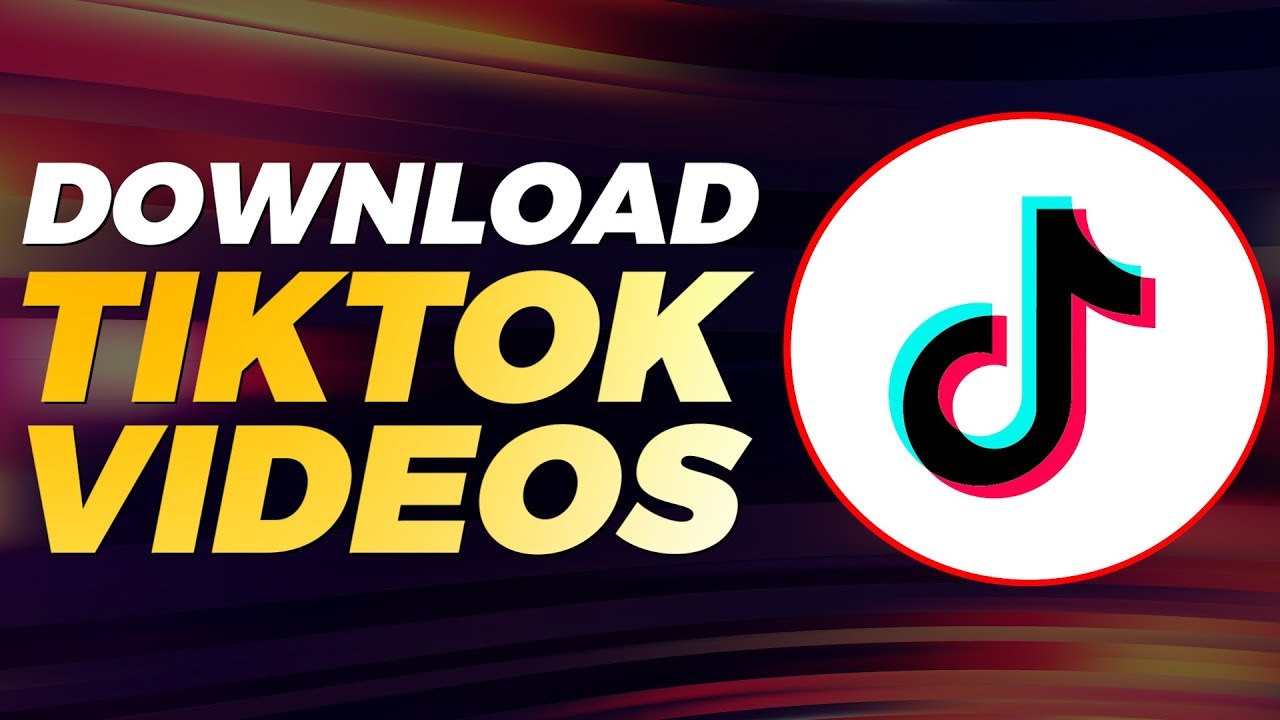
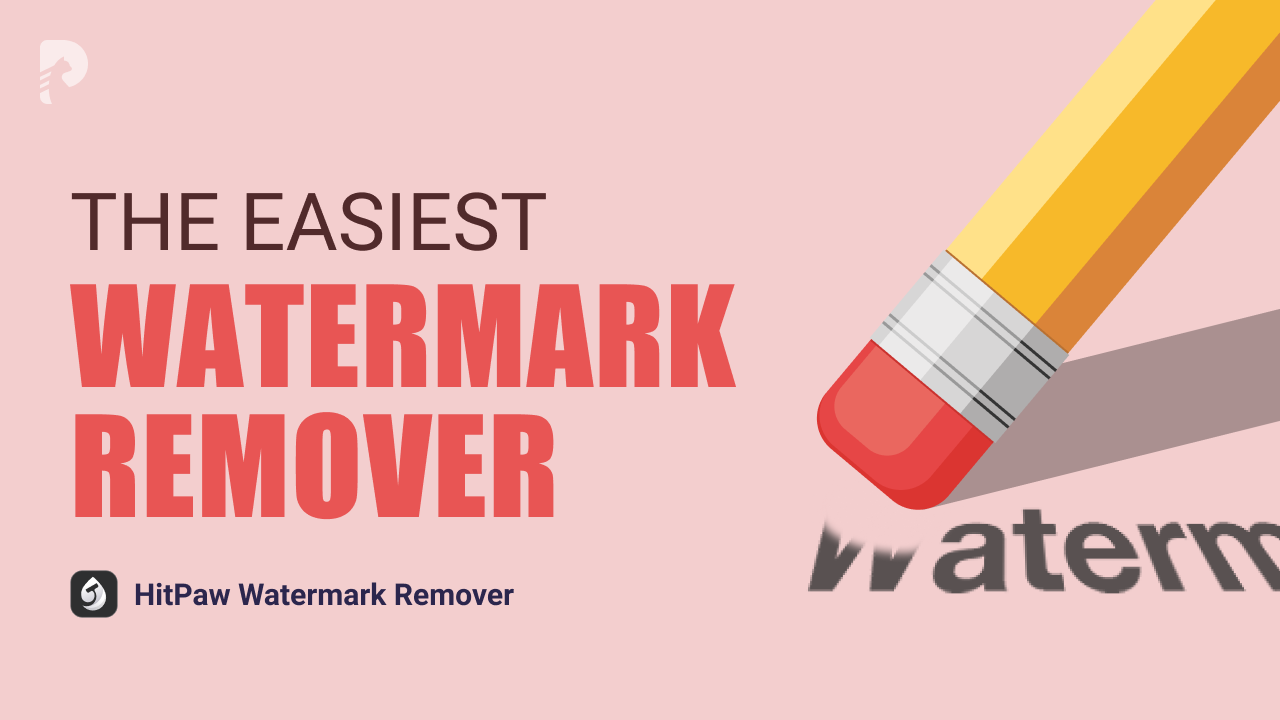


分享文章至:
選擇產品評分:
Joshua
HitPaw 特邀主編
熱衷於分享3C及各類軟體資訊,希望能夠透過撰寫文章,幫助大家瞭解更多影像處理的技巧和相關的AI資訊。
檢視所有文章留言
為HitPaw留下您的寶貴意見/點評